
有時我們看到圖像並思考如果僅突出顯示一部分或元素會是什麼樣。
在本教程中,我們將教您 突出顯示一個項目,或通過增加亮度,顏色或其他我們喜歡的效果,我們認為這很方便 得到我們想要的結果.
我們從在圖像中選擇最喜歡的元素或部分開始。
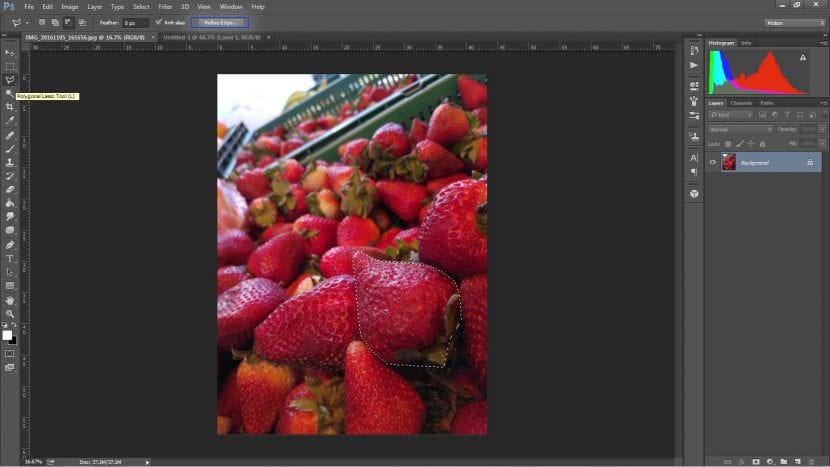
我們已經使用了 多邊形選擇,因為在這種情況下,如果我們決定使用魔術棒,則無法做出確定的選擇。 但是,您可以看到,耐心和一點點細節就可以了。
由於選擇的邊緣很銳利,有時有時無法達到預期的效果,因此我們將教您一個快速技巧 更好地定義這些邊緣。 在選擇工具中,我們將在上方的欄中看到一個名為 細化邊緣,我們單擊此處,將出現一個帶有以下選項的彈出窗口:
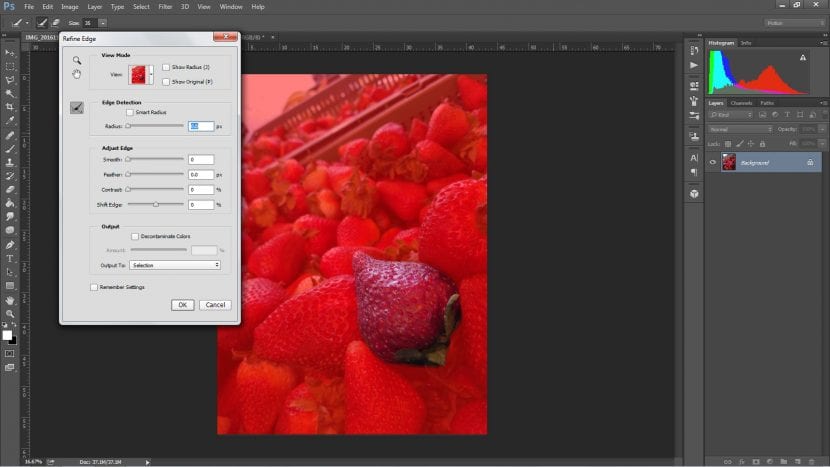
- El 無線電偵測邊緣 並對其進行更多定義。
- El 撫平 減少 邊緣 直彎.
- 卡路里意味著模糊 選擇,這樣就不會有這麼尖銳的切口。
- El 對比 與草案相反。
- 邊緣移動 進行選擇 更大或更小.
最好地組合了這些選項之後,我們單擊 接受 我們將看到此選擇的結果。 我們在下面提出的是 複製此圖片 選擇做為做我們不喜歡的事情的預防措施,必須再次選擇。 要復制,我們可以轉到標籤 層-重複層,或者我們只是這樣做 Ctrl + J.
一旦完成,剩下的就是 為背景提供我們最喜歡的效果,因此可以突出顯示我們重複的元素。 在這種情況下,我們想到 從背景中刪除所有顏色,僅保留所選草莓的顏色。 為此,我們去了 圖像調整不飽和:
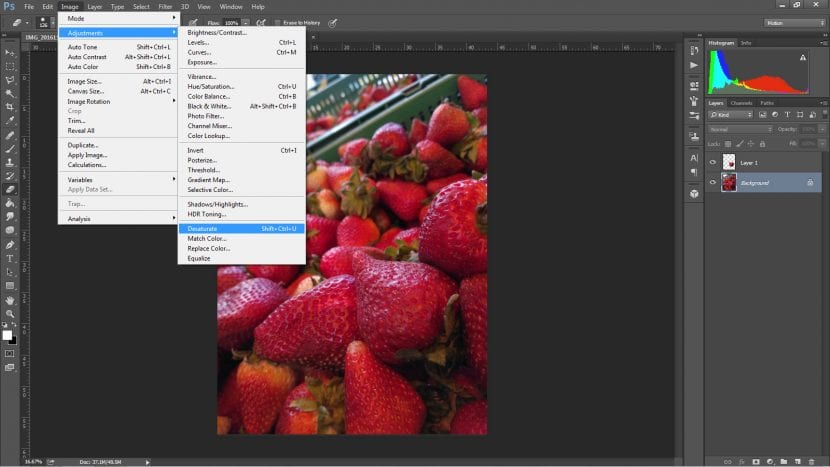
您還可以使用其他想法,例如將顏色更改為其餘顏色,從而減少照明。 無論如何,我們將更改基本映像的配置,並且 突出顯示項目 我們想要的。
一定要訪問我們的其他教程,並獲得更多技巧,成為編輯專家。